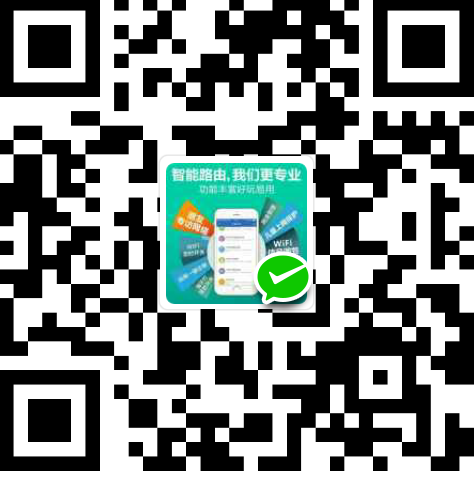家里在用的是一台水星(mer)的无线路由器,由于家里面积有点大覆盖不了,现在又买了一台腾达的无线路由器,但是腾达路由器到水星路由器我不想拉网线,听说路由器有桥接功能,想知道腾达和水星的无线路由器怎么桥接,有没有腾达和水星桥接的详细图文教程?
针对以上的应用环境,无线博客小编以水星和腾达真实路由器为例分享,腾达路由器如何桥接水星无线路由器。
准备工作:
主路由:水星
副路由:腾达
工具:电脑(手机也行)
第一步、确认水星路由器无线参数
水星路由器的无线参数,实际上指的是水星路由器的无线名称、无线密码。在腾达路由器中设置无线桥接的时候,必须要知道这台水星路由器的无线名称、无线密码,才能完成无线桥接的设置。
如果你记不清楚水星路由器的无线名称、无线密码,可以先登录到水星路由器的设置页面,找到“无线设置”选项,然后查看具体的信息如下图,

查看水星路由器的无线名称、无线密码
第二步、打开腾达路由器设置页面
在浏览器中输入:tendawifi.com——>输入“登录密码”——>点击“登录”,进入到腾达路由器的设置页面

登录到腾达路由器的设置页面
重要说明:
新版腾达路由器的“登录密码”,是第一次设置该路由器时,用户自己设置的一个密码。
第三步、设置腾达路由器桥接信号
1、点击左侧菜单栏中的“无线设置”——>然后点击“万能桥接”,如下图所示

打开腾达路由器的 万能桥接 设置
2、点击“万能桥接”后面的开关按钮,启用“万能桥接”功能

打开腾达路由器的 万能桥接 设置
3、“桥接模式”选择:热点信号放大(WISP)——>在“上级无线信号名称”中选择:水星路由器的无线信号,本例中是:www.192ly.com——>“上级无线信号密码”填写:水星路由器无线密码,本例中是www.192ly.com这个无线信号的密码——>点击“保存”。

设置腾达路由器桥接水星路由器的信号
4、在弹出的选项中,点击“确定”

点击“确定”
然后腾达路由器会自动重启,待重启完成后就可以正常使用了。

点击“确定”
四、检查设置是否成功
1、等待腾达路由器重启完成后,重新在浏览器中输入:tendawifi.com打开登录界面,输入“登录密码”,登录到腾达路由器的设置页面。

登录到腾达路由器的设置页面
2、点击左侧菜单中的“网络状态”——>查看右侧的“外网设置”选项处的提示。
如果显示:已联网,您可以上网了。说明腾达路由器桥接水星路由器的设置成功,现在可以正常使用了。

检查腾达桥接水星路由器信号是否成功
五、调整腾达路由器位置
为了是无线桥接后的信号在覆盖范围、网络稳定性、传输速度等方面,达到一个平衡;那么桥接后腾达路由器的摆放位置就很重要了。大家可以按照下面的原则进行调整:
如果把水星路由器所在位置看着A点;
原水星路由器信号覆盖最差位置看着B点;
腾达路由器看着C点,那么C的最佳摆放位置,在A与B的正中间位置。
 无线博客
无线博客